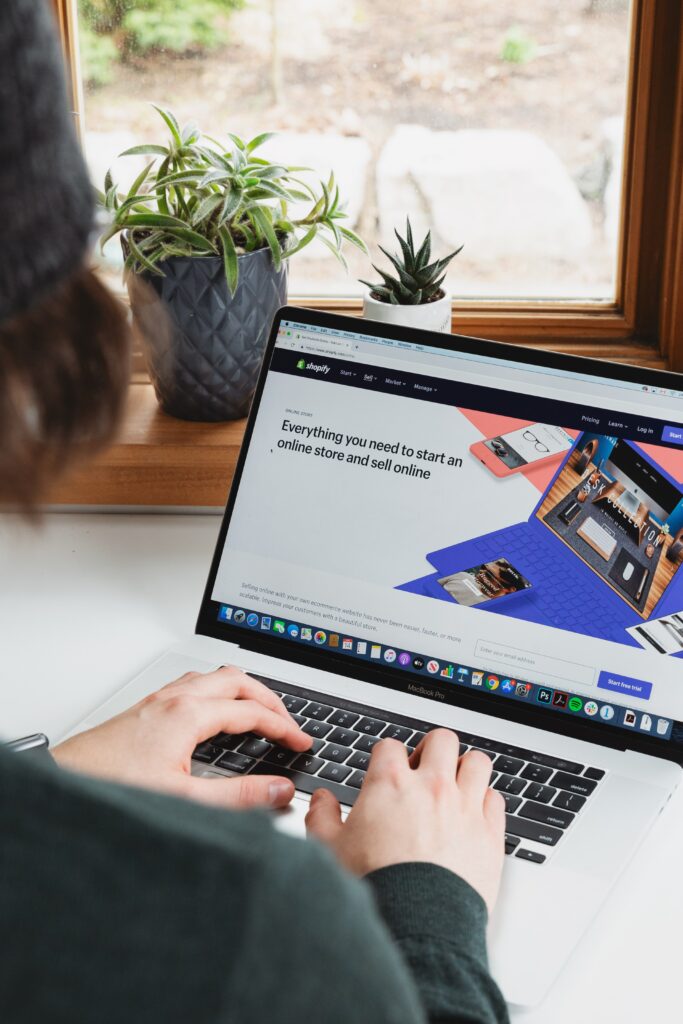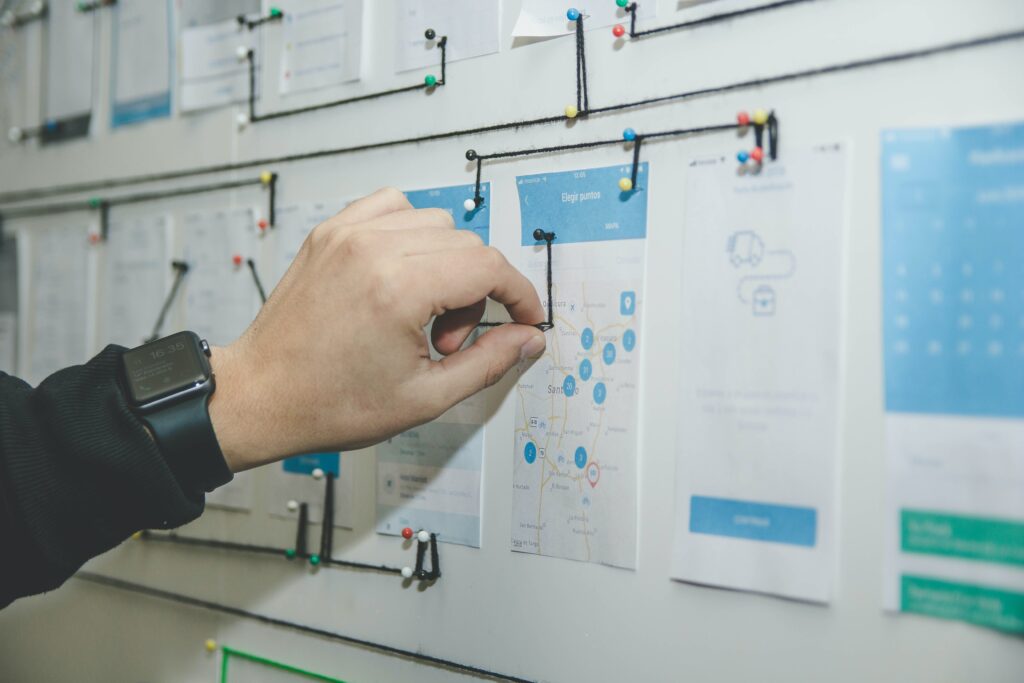
プレゼンテーションでパワーポイントを使う機会が多いのですが、フォントの使い方がよく分からないです。アドバイスをいただけますか?
そうですね。フォントの使い方はプレゼンテーションの印象を左右します。まず、基本的には読みやすさが大事です。変わったフォントを使うのは避けましょう。
了解しました。でも、どのフォントを使えばいいのか迷ってしまいます。
そんな時は、シンプルで汎用性が高いフォントを使うといいですよ。また、スライドの大きさに合わせ、十分な大きさに設定してください。
分かりました。フォントに気を配って、読みやすく印象的なスライドを作りたいと思います。ありがとうございました!
いいですね。プレゼンテーションに自信を持って臨めるように、Web上の記事も参考にするといいですよ!
パワーポイントにおすすめのフォント6選!選び方から一括設定の方法までまとめて解説(DOCUMENT STUDIO)
この記事ではパワーポイント資料においてフォント選びが重要な理由、和文フォントと欧文フォントの特徴、フォント選びのポイント、パワーポイント資料におすすめのフォント、フォント設定方法、再現性の低いフォントを使いたい場合の対処法などが解説されています。
フォントの選び方や設定方法、再現性の低いフォントを扱う方法など、パワーポイント資料を作成する際に役立つ情報が詳しく記載されています。
見栄え悪いパワポ、実は「フォント」で改善できる訳(東洋経済ONLINE)
「パワポ芸人」の豊間根青地氏が、パワーポイントの即効テクニックを伝授する記事です。
文字を見やすくするためには、シンプルなゴシック体を使い、太字にできるフォントを選ぶことが大切で、特に、游ゴシック、メイリオ、BIZ UDPゴシックの3種類がおすすめです。さらに、文字の優先順位を考え、大きさと太さでメリハリをつけることが大切です。
また、字間と行間を調整して、余白を調整することも忘れてはいけません。余白はマジックナンバー「1.1」が目安とされるが、文章の長さやスライドのサイズによって適した数値は異なるため、あくまで目安として活用することが大切です。
https://toyokeizai.net/articles/-/621549
PowerPointではどのフォントを選べば良いか(アイクラウド研修サービス)
この記事では、PowerPointで使えるオススメのフォントとして、Windowsに標準搭載されている「メイリオ」が紹介されています。
理由として、他のフォントと比べてWindowsに標準搭載されているため相手の環境を気にする必要がない、可読性を重視して作られているため見やすい、太字に対応しているためプレゼンテーションに適しているという点が挙げられています。
また、スクリーンに投影する場合と配布資料として印刷する場合で適したフォントサイズが異なるため、適切なフォントサイズの設定が必要とされています。
https://www.icloud.co.jp/article/office/powerpoint_select_font.html
パワーポイントのおすすめフォントは?パワポが見やすくなるコツをデザイナーが解説!(ヒラメキ工房)
デザイナーのコジマさんは、パワーポイントのデザインについて、美しいフォントの選び方、色使いにルールを設けること、パーツを揃えることの3つのコツを紹介しています。
フォントは、明朝体よりもゴシック体を使い、タイトルと本文の2書体に絞ることが大切です。また、PCに標準で整備されているフォントを選ぶことが、文字ズレを防ぐためのポイントとなります。
色は黒とメインカラー、サブカラーの3色に絞り、白地(余白)を大きく残すことで美しいデザインになります。
最後に、パーツの天地左右を揃えることで読みやすくなります。コジマさんのおすすめフォントには、Windows環境ではメイリオや游ゴシック、Mac環境ではヒラギノ角ゴシックが含まれています。
https://hirameki.noge-printing.jp/design_power-point_180122/
【PowerPoint】ファイルにフォントを埋め込むには?(EnterpriseZine)
本記事では、パワーポイントでフォントを埋め込む方法について紹介しています。パワーポイントを他の端末で開いた場合、指定されたフォントがインストールされていない場合は代替フォントで表示されるため、フォントを埋め込むことでどの端末でも指定したフォントで表示できるようになります。
埋め込むには、[ツール]-[オプション]を開いて[TrueTypeフォントを埋め込む]のチェックボックスにチェックを入れ、[使用されている文字だけを埋め込む]を選択します。ただし、フォントを埋め込むとファイルサイズが大きくなるため、必要なフォントのみ埋め込むようにすることが重要です。
Windowsにあらかじめ組み込まれているTrueTypeフォントは埋め込む必要はなく、Officeをインストールすると組み込まれるフォントも記載されています。
https://enterprisezine.jp/article/detail/923
フォントの使い方をマスターしよう
パワーポイントでのフォントの使い方を理解することは、プレゼン資料の見栄えを良くするために非常に重要です。フォントを選ぶ際には、読みやすさやデザインの統一感を重視することが大切です。
また、使用するフォントがインストールされていない場合、代替フォントが表示されることがあります。そのため、ファイルにフォントを埋め込むことができる方法を知っておくことも重要です。
フォントの種類やサイズ、色合わせなど、パワーポイントでのフォントの使い方をマスターして、魅力的なプレゼン資料を作成しましょう。